Bài viết được tư vấn chuyên môn bởi ông Võ Văn Hiếu – Giám đốc kỹ thuật của Trung tâm sửa chữa điện lạnh – điện tử Limosa.
Live Text là một tính năng rất hữu ích và tiện lợi đối với người dùng iPhone, giúp họ tiết kiệm thời gian và công sức khi thao tác với văn bản trong ảnh. Từ khi mới ra mắt tính năng đã thu hút người dùng trên toàn thế giới kể cả tại thị trường Việt Nam, nếu bạn chưa biết sử dụng tính năng này thì cùng Trung tâm sửa chữa điện lạnh – điện tử Limosa xem hướng dẫn sử dụng Live Text trên Iphone dễ thực hiện nhé.

MỤC LỤC
1.Giới thiệu tính năng Live Text trên Iphone
Tính năng Live Text trên iPhone là một tính năng mới được giới thiệu trong hệ điều hành iOS 15. Tính năng này cho phép người dùng iPhone có thể chuyển đổi văn bản trong hình ảnh thành văn bản có thể tương tác được, giúp người dùng dễ dàng sao chép, dán hoặc sửa đổi nội dung của văn bản.
Khi sử dụng tính năng Live Text, người dùng chỉ cần chụp một bức ảnh chứa văn bản, sau đó chọn tùy chọn Live Text để chuyển đổi văn bản trong ảnh thành văn bản có thể tương tác được. Người dùng có thể sao chép, dán hoặc sửa đổi văn bản này như bình thường.
Tính năng Live Text có thể được sử dụng trên nhiều loại tài liệu khác nhau, bao gồm sách, báo, bảng thông báo, thẻ danh thiếp, bảng điện và nhiều loại văn bản khác. Ngoài ra, tính năng này cũng hỗ trợ nhiều ngôn ngữ khác nhau, giúp người dùng có thể chuyển đổi văn bản trong ảnh sang ngôn ngữ của mình.
Tính năng Live Text được tích hợp sẵn trên ứng dụng Máy ảnh và ứng dụng Ghi chú trong iOS 15. Người dùng cũng có thể sử dụng tính năng này trên các ứng dụng khác như iMessage, Safari, Mail và nhiều ứng dụng khác.
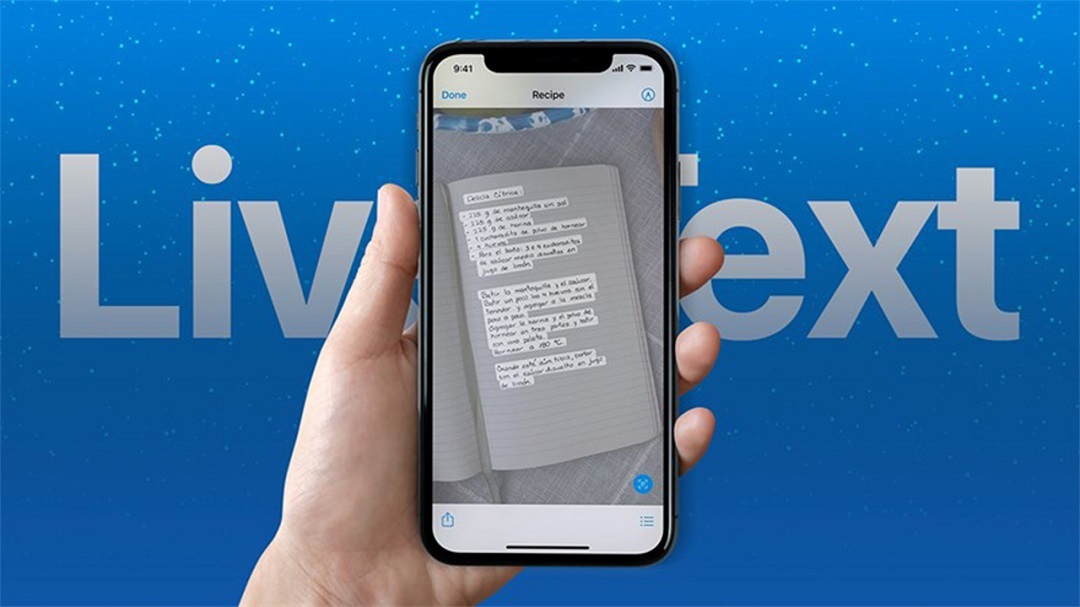
2.Live Text trên Iphone ứng dụng gì trong cuộc sống
Live Text trên iPhone có rất nhiều ứng dụng trong cuộc sống. Trước khi qua nội dung hướng dẫn sử dụng Live Text trên Iphone, chúng ta cùng xem qua ứng dụng của chức năng này nhé, dưới đây là một số ví dụ:
1. Trích xuất thông tin từ hình ảnh: Bạn có thể sử dụng Live Text để trích xuất thông tin từ hình ảnh, chẳng hạn như số điện thoại, địa chỉ email, địa chỉ, tên và nội dung văn bản khác.
2. Dịch văn bản: Live Text cung cấp tính năng dịch văn bản, cho phép bạn dịch văn bản sang nhiều ngôn ngữ khác nhau.
3. Tra cứu thông tin: Nếu bạn muốn tìm kiếm thông tin về một từ hoặc một thuật ngữ nào đó, bạn có thể sử dụng tính năng Lookup của Live Text để tìm kiếm trên Internet.
4. Chỉnh sửa văn bản: Sau khi trích xuất văn bản từ hình ảnh, bạn có thể chỉnh sửa và sử dụng nó cho các mục đích khác nhau, chẳng hạn như sao chép và dán vào trình soạn thảo văn bản, tạo ghi chú hay lưu trữ vào thư mục.
5. Quét mã QR và mã vạch: Bạn có thể sử dụng Live Text để quét mã QR và mã vạch, giúp bạn truy cập vào các trang web, sản phẩm hoặc dịch vụ liên quan.
6. Nhận diện chữ viết tay: Nếu bạn muốn ghi chú nhanh hoặc tạo một bản ghi chép, Live Text có thể nhận diện chữ viết tay và chuyển đổi nó thành văn bản.
7. Quét tài liệu: Nếu bạn làm việc với các tài liệu giấy, Live Text có thể giúp bạn quét tài liệu và trích xuất văn bản từ đó.
8. Nhận diện khuôn mặt: Nếu bạn muốn tìm kiếm các ảnh chứa khuôn mặt của mình hoặc của người khác, LiveText cũng có tính năng nhận diện khuôn mặt từ hình ảnh. Bạn có thể sử dụng tính năng này để tìm kiếm các bức ảnh chứa khuôn mặt của bạn hoặc của những người quen thuộc.
Live Text là một tính năng rất hữu ích trên iPhone, giúp bạn trích xuất thông tin từ hình ảnh và thực hiện nhiều tác vụ khác một cách dễ dàng và nhanh chóng trong cuộc sống hàng ngày.
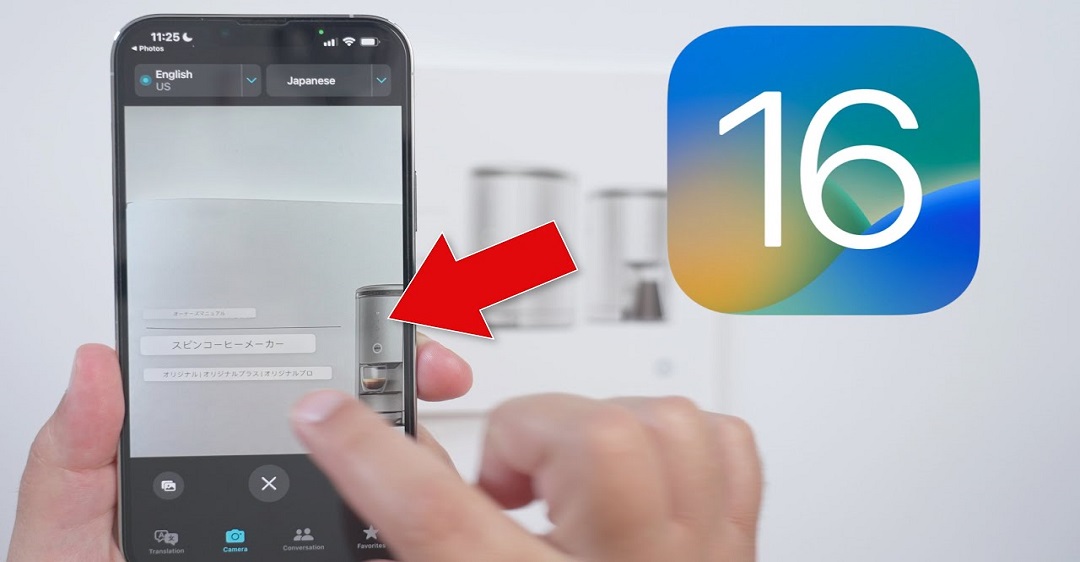
3.Hướng dẫn sử dụng Live Text trên Iphone
Live Text là một tính năng mới được giới thiệu trên hệ điều hành iOS 15 cho phép người dùng trích xuất văn bản từ hình ảnh và thực hiện nhiều thao tác khác trên nó. Dưới đây là hướng dẫn sử dụng Live Text trên iPhone mà bạn nên biết:
- Kiểm tra xem iPhone của bạn đã được cập nhật lên iOS 15 chưa bằng cách vào Settings > General > Software Update.
- Mở ứng dụng Camera và chụp một bức ảnh có chứa văn bản.
- Sau khi chụp xong, truy cập vào ảnh đó bằng cách vào ứng dụng Photos.
- Chạm vào ảnh và kéo lên để hiển thị các tùy chọn.
- Chọn nút “Live Text” để trích xuất văn bản từ hình ảnh.
- Nếu muốn sao chép văn bản đó, chạm vào nút “Copy”, hoặc để thêm vào Notes hay một ứng dụng khác, chạm vào biểu tượng “Share” và chọn ứng dụng mà bạn muốn gửi.
- Nếu muốn tìm kiếm thông tin liên quan đến văn bản đó, chạm vào nút “Lookup” để mở trình duyệt và tìm kiếm trên Internet.
- Nếu muốn dịch văn bản đó sang ngôn ngữ khác, chạm vào nút “Translate” và chọn ngôn ngữ muốn dịch.
- Nếu muốn chia sẻ văn bản đó với người khác, chạm vào nút “Share” và chọn phương thức chia sẻ, ví dụ như AirDrop, Messages, Email, hoặc các ứng dụng khác.
Đó là một số thông tin cơ bản về hướng dẫn sử dụng Live Text trên Iphone để sử dụng iphone một cách hiệu quả. Tính năng này rất hữu ích để trích xuất thông tin từ hình ảnh và thực hiện nhiều tác vụ khác mà trước đây bạn phải thực hiện bằng cách gõ lại hoặc sao chép thủ công. Nếu iphone của bạn đang gặp vấn đề thì hãy đến Trung tâm sửa chữa điện lạnh – điện tử Limosa với HOTLINE 1900 2276 để đặt lịch thăm khám điện thoại của mình nhé.

 Thời Gian Làm Việc: Thứ 2 - Chủ nhật : 8h - 20h
Thời Gian Làm Việc: Thứ 2 - Chủ nhật : 8h - 20h Hotline: 1900 2276
Hotline: 1900 2276




